首先双击或者右击条码,进入到条码的属性,选择数据源,点击类型后面的按钮。
进入到数据源的类型选择界面,这里选择数据库字段。
进行到下一步,点击数据库连接设置按钮。
随后进入的就是添加数据库设置向导,这里是第一步,直接下一步。
这步是数据库类型的选择,由于是需要连接Excel,所以这里自然是选择Excel了,然后再点击下一步。
然后选择准备好的Excel文件,点击浏览按按钮进行选择。
选择完成后,在条码的属性界面数据源项中,下拉选择域中的名称(这里的名称就是Excel中的列名)作为条码的数据源。
推荐本站淘宝优惠价购买喜欢的宝贝:
本文链接:https://hqyman.cn/post/1631.html 非本站原创文章欢迎转载,原创文章需保留本站地址!
休息一下~~
作者:hqy | 分类:技术文章 | 浏览:4993 | 评论:0发表评论:
◎欢迎参与讨论,请在这里发表您的看法、交流您的观点。
您的IP地址是:

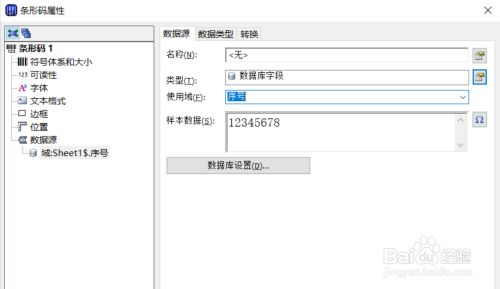


 微信支付宝扫一扫,打赏作者吧~
微信支付宝扫一扫,打赏作者吧~